AutoCAD2021如何偏移 CAD偏移命令怎么用
AutoCAD2021是一款非常专业的CAD制图软件,那有很多用户表示自己不知道怎么导入PDF,下面就通过这篇文章给大家介绍一下,一起往下看吧!
怎么偏移:
在cad中偏移可以对直线、多段线、圆、圆弧和样条曲线等进行操作,作为演示首先我们在软件中绘制相应的图元。
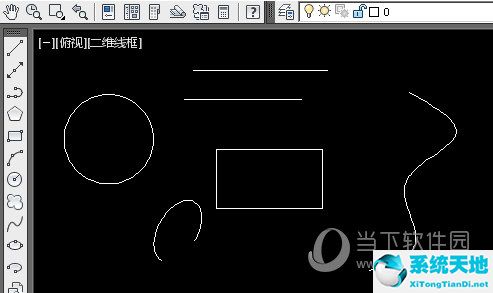
然后我们用偏移工具来对这些图形进行偏移,我们可以直接点击修改工具中偏移按钮来进行,也可以直接输入OF命令来实现。

当命令显示后,首先我们可以看到在动态输入中可以输入要偏移的距离,默认的是上次偏移的距离。
我们可以根据需要在动态输入中输入偏移距离;在此我们输入2000.然后按回车键确认。
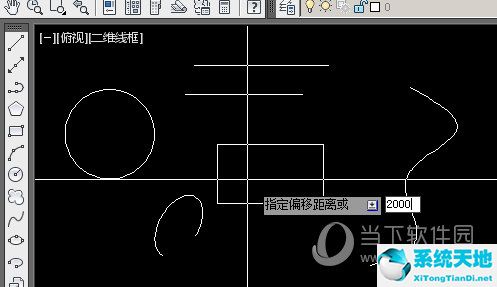
然后提示我们选择要偏移的对象,这个对象可以是任意的直线、多段线、圆等。
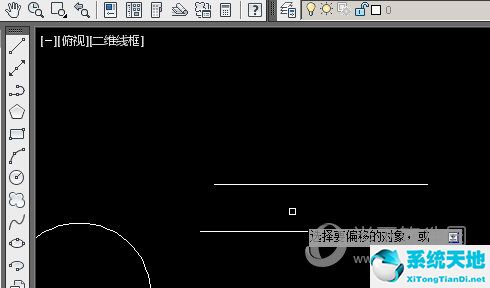
选择要便宜的对象后我们用鼠标开控制要偏移的方向,直接移动鼠标来控制;只需要把鼠标移动到需要偏移的方向上点击左键即可完成。
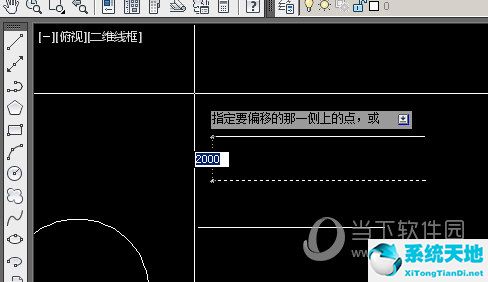
这是偏移好的直线。
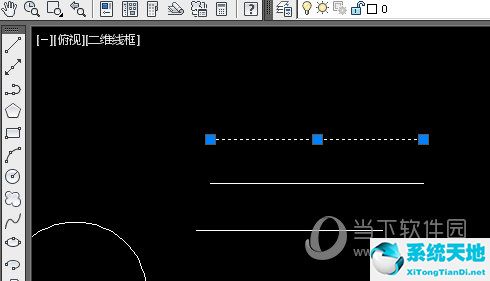
此方法可以偏移圆、多段线等多种图形。
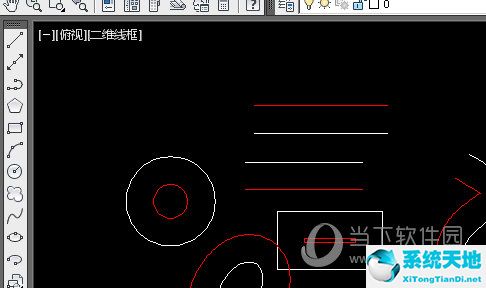
不可以偏移块、图案填充等。
好了,以上就是小编为大家带来关于“AutoCAD2021怎么偏移”这个问题的全部内容介绍了,希望能帮助到你。









 苏公网安备32032202000432
苏公网安备32032202000432